| Line 99: | Line 99: | ||
==Afslaginstructies (Turn Restrictions - TR’s)== | ==Afslaginstructies (Turn Restrictions - TR’s)== | ||
Hiermee worden de de instructies bedoeld op kruisingen van wegen. Als je een segment selecteert, lichten daar pijlen op in de kleuren groen, rood of oranje. Groen is toegestaan, rood niet. Bij een oranje pijl zijn restricties ingesteld | Hiermee worden de de instructies bedoeld op kruisingen van wegen. Als je een segment selecteert, lichten daar pijlen op in de kleuren groen, rood of oranje. Groen is toegestaan, rood niet. Bij een oranje pijl zijn [[wiki.waze.com/wiki/Partial_restrictions|restricties]] ingesteld, bijvoorbeeld voor tijden of soorten verkeer.<br /> | ||
{{ | [[File:CorruptedTurn.png|left|thumb|310px|'''Onjuist:''' Een editor is vergeten de afslaginstructies te controleren bij de kruising, wat een dramatisch effect zal hebben op de routing: als je van A naar B bent gereden, kun je geen kant meer op, dus zal Waze je daar niet meer langs sturen.]] | ||
[[File:CorruptedTurn_fixed.png|right|thumb|310px|'''Correct:''' Zo staan de pijlen goed ingesteld:je mag niet linksaf, maar wel rechtsaf.]] | |||
Bij het aanleggen van nieuwe wegen blijven vaak | {{clear}} | ||
Bij het aanleggen van nieuwe wegen blijven de pijlen vaak op rood staan, omdat de wegen in eerste instantie éénrichting zijn. Als je ze daarna tweerichting maakt, dan gaat Waze er niet vanuit dat je zomaar de aangrenzende straat mag inrijden. Je moet dus altijd de afslagen van en naar het betreffende segment nakijken. Als alle afslagen zijn toegestaan, kun je ook op de kruising zelf gaan staan en één voor één de toetsen “Q” en "W" gebruiken, of klik op de button "Allow all turns" (bij taalinstelling Nederlands: "Alle richtingen toestaan"). Meer informatie vind je bij: [[Benelux_Beginner_Guide/nl#Navigatie-instructies_aanpassen| Navigatie-instructies aanpassen]].<br /> | |||
De hoeken waarin de wegen op elkaar aansluiten beïnvloeden ook de instructies. Om de instructie “sla linksaf” (of rechtsaf) te krijgen moeten de kruisende wegen een hoek tussen de 45 en 90 graden hebben. Zie [[Benelux_Advanced_Guide/nl#Controleren_van_navigatie-instructies| Controleren van navigatie-instructies]] voor meer informatie. | De hoeken waarin de wegen op elkaar aansluiten beïnvloeden ook de instructies. Om de instructie “sla linksaf” (of rechtsaf) te krijgen moeten de kruisende wegen een hoek tussen de 45 en 90 graden hebben. Zie [[Benelux_Advanced_Guide/nl#Controleren_van_navigatie-instructies| Controleren van navigatie-instructies]] voor meer informatie. | ||
<br /> | <br /> | ||
<div style="text-align: right; direction: ltr; margin-left: 1em;">[[#TOC|<small>''ga terug naar de Inhoudsopgave''</small>]]</div> | <div style="text-align: right; direction: ltr; margin-left: 1em;">[[#TOC|<small>''ga terug naar de Inhoudsopgave''</small>]]</div> | ||
==Niet aangesloten segmenten== | ==Niet aangesloten segmenten== | ||
Ook al lijken segmenten te kruisen, dat betekent nog niet dat ze daadwerkelijk zijn aangesloten. Op een goede kruising staan de afslaginstructies (Turn Restriction-TR) ingesteld, die je ziet aan de oplichtende pijlen als je een segment selecteert.<br /> | Ook al lijken segmenten te kruisen, dat betekent nog niet dat ze daadwerkelijk zijn aangesloten. Op een goede kruising staan de afslaginstructies (Turn Restriction-TR) ingesteld, die je ziet aan de oplichtende pijlen als je een segment selecteert.<br /> | ||
Revision as of 17:17, 9 March 2015

| This new page is currently undergoing modifications. The information presented should be considered a draft, not yet ready for use. This content is open to changes from anyone during construction. If you would like to make changes or have questions, please send a private message to this user. |
Veelgemaakte fouten: Verbeter je vaardigheden!
![]() ToDo: translate text into English
ToDo: translate text into English
Inleiding
Als je de raad hebt gekregen om deze pagina te lezen, dan wil een andere editor je helpen om je vaardigheden in de Waze Map Editor (WME) te verbeteren. Je edits zijn ondertussen misschien al aangepast of verwijderd. Dat kan vervelend zijn, vooral als je er veel tijd en energie in gestoken hebt. Besef echter dat iedereen zijn best doet om de kaart te verbeteren en zo goed mogelijk te houden! Iedere Waze-editor doet wel eens aanpassingen die bij nader inzien niet compleet zijn of fouten bevatten. Dat is niet erg; alle editors zijn ooit zelf begonnen en hebben het editen met vallen en opstaan geleerd.
Door de jaren heen zijn afspraken gemaakt om de kaart op een zodanige manier te bewerken, dat het de navigatie het meest ten goede komt. Dit betekent dat de kaart niet altijd precies de werkelijke situatie weergeeft, om de navigatiesoftware beter te kunnen sturen. De afspraken hieromtrent kunnen per land verschillen, omdat er overal andere regels gelden. Ook in de BeNeLux hebben we specifieke regels.
Dit artikel is geen volledige handleiding, maar geeft - aan de hand van onderwerpen die voor minder ervaren editors vaak onduidelijk zijn - korte samenvattingen met links naar de uitgebreidere info. Als het goed is, heb je een link gekregen waarmee je naar de uitleg springt die over jouw bewerking gaat.
Het kan intimiderend zijn om de hele lijst in één keer door te lezen. Raak niet in paniek! Er wordt echt niet verwacht dat je meteen alles goed doet. Begin gewoon. Dat kun je het beste doen door je eerst de kaartbewerking eigen te maken waarvoor je deze link hebt gekregen. En maak vooral gebruik van de Community, die je graag met raad en daad zal bijstaan.
Veel beginnende editors proberen de kaart van Waze perfect te maken: ze splitsen rijbanen bij een rotonde, voegen fiets- en wandelpaden toe, maken heel vloeiende bochten in wegen en heel gedetailleerde places. Waze is echter geen topografische kaart, maar een navigatiessyteem dat je op de snelste/beste manier op je bestemming wil brengen. Houd de Waze-kaart dus simpel: hoe minder details, hoe duidelijker de kaart, hoe minder data er verbruikt wordt, hoe sneller Waze kan rekenen, en hoe makkelijker de kaart is te onderhouden.
Waze heeft een aantal vuistregels opgesteld om je te helpen. Daarover gaan we het hier hebben.
Foute kaartbewerkingen zijn onvermijdelijk
Iedereen die met Waze rijdt, kan zonder enige kennis, praktijkervaring of test, beginnen met het bewerken van de kaart. Waze accepteert daarmee het risico dat mensen aanpassingen doen die misschien logisch lijken, maar toch tot ongewenste resultaten leiden. De Waze-gemeenschap is erg enthousiast en actief, dus zo’n fout valt meestal snel op. Een meer ervaren Wazer zal die dan corrigeren. Zie dat niet als kritiek, maar als een aansporing om meer over het editen in Waze te leren.
Foute bewerkingen zijn vaak het gevolg van verkeerd begrepen principes, en omvatten zowel functionele fouten als onbegrepen afspraken.
Slechts één "fout" kun je als echte fout zien: niet communiceren {link}.
Zorg dat je bereikbaar bent!
De grootste fout bij het bewerken van de kaart is onbereikbaar zijn voor andere editors!
Als andere editors zien dat je kaartbewerkingen ongewenst zijn, of als ze niet begrijpen waarom je bepaalde bewerkingen hebt gedaan, zullen zij proberen je te bereiken. Op die manier willen ze de kaart goed houden en iedereen helpen om een betere editor te worden. Als je niet bereikbaar bent, kunnen andere editors alleen maar gissen naar jouw bedoelingen en zullen ze snel de bewerkingen naar eigen inzicht aanpassen.
Zorg er in ieder geval voor dat je de e-mails van Waze kunt ontvangen. Dat betekent dat het mailadres dat je aan Waze opgeeft geldig moet zijn en dat je de mailbox ook regelmatig controleert. Check of mails van waze.com, met name van het forum (alpha@waze.com), niet in je spam- of junk-mail terecht komen. Stel eventueel een filter in en/of maak een aparte folder. Pas zo nodig de Waze instellingen voor jouw account aan. Zie verder het onderdeel [Communicatie en informatie].
Communicatie en informatie
Hoe kom je in contact met Waze? Waar vind je meer informatie? Waar kun je terecht met je vragen? De lokale “champs” dragen de verantwoordelijkheid voor het reilen en zeilen van de community in de BeNeLux. Neem gerust met één (of meerdere) van hen contact op.
Forum
Het forum van het land waarin je edit, is een goed startpunt. Daar kun je vragen stellen, lees je veel recente informatie en ontmoet je andere editors. Log in met de loginnaam en het wachtwoord dat je voor de Waze app en de Waze Map Editor (WME) gebruikt. In het forum kun je ook gebruik maken van een mailbox. Berichten worden Private Messages (PM) genoemd. Als iemand je een bericht stuurt vanaf het forum, dan krijg je een e-mail met als onderwerp: “New private message from a Waze community member has arrived to your forum inbox [Do not reply]”. Hoe je deze kunt lezen en beantwoorden, en hoe je kunt inloggen op het forum, kun je hier lezen.
Chat
Tijdens het bewerken van de kaart kun je direct om hulp vragen in de WME chat (Engelse uitleg). Bedenk wel dat 1000 mensen ook 1000 meningen hebben, dus voor belangrijke zaken kun je het beste een ervaren editor benaderen. De chat werkt niet altijd goed, daarom hebben we ook andere communicatieplatforms, zoals Hangouts© en Slack© . Daarin kun je interactief allerlei dingen bespreken. Voor Hangouts moet je wel een Google-account hebben en Hangouts installeren. Omdat ook Hangouts nadelen heeft is er naar een alternatief gezocht in de vorm van Slack©, wat gemakkelijker toegankelijk en overzichtelijker is.
Wiki
Je kunt veel informatie vinden in de Waze-Wiki van jouw land. Omdat de landen van de BeNeLux zich ook binnen Waze hebben verenigd is er één Wiki voor alle drie de landen. Hierin staan de afspraken die gelden in Belgie, Nederland en Luxemburg.
Het voordeel van Wiki pagina’s is dat iedereen mee kan helpen om de pagina’s mee up-to-date te houden. Het nadeel is dat ze verouderen en het lastig is om ze bij te houden. Op dit moment zijn we bezig om de Wiki duidelijker en toegankelijker te maken, zodat het ook makkelijker te onderhouden is.
Onderaan de pagina zie je de datum waarop een pagina voor het laatst is bijgewerkt. Als richtlijn kun je aanhouden dat pagina's die langer dan een half jaar geleden zijn bijgewerkt waarschijnlijk verouderde informatie bevatten. Vraag eventueel na of de info de je wil gebruiken nog up-to-date is. Als er vertalingen beschikbaar zijn, kun je de taal waarin je een pagina wil lezen bovenaan wijzigen.
Een handige pagina om mee te beginnen is de BeNeLux Beginnersgids.
De basisprincipes van Waze
Veel misverstanden ontstaan doordat de fundamentele principes van Waze niet altijd (meteen) duidelijk zijn.
Gebruikersvriendelijkheid
Waze biedt bestuurders een navigatiesysteem op basis van een kaart die gemakkelijk te volgen is op een klein scherm, met ondersteuning van duidelijke en begrijpelijke verbale instructies op de momenten dat dat nodig is. Waze richt zich op de algemene gemeenschap die met motorvoertuigen rijdt.
Waze is NIET bedoeld voor wandelaars, fietsers, openbaar of taxi vervoer, persoonlijke favoriete plekken, historische spoorwegen of verboden sluiproutes.
Eenvoud
Omdat we de kaart zo simpel en effectief mogelijk willen houden, laten we veel dingen uit de kaart weg, tenzij ze belangrijk zijn bij het navigeren (als oriëntatiepunt bijv.). Dit principe wordt ook wel KISS genoemd: Keep it stupidly simple. De kaart bevat dus in principe alleen de wegen waar je met een (“gewone”) auto of motor mag rijden. Plaatsen worden toegevoegd als ze belangrijk zijn bij de oriëntatie tijdens het rijden, of als het handige bestemmingen zijn (zoals een supermarkt). Andere bewerkingen worden ten sterkste afgeraden. Ze maken de kaart onduidelijk, creëren verwarrende instructies en vragen veel meer onderhoud. Twijfel je of je iets wel of niet moet toevoegen, bespreek het dan met een van de lokale Area Managers of de Regio Manager van het gebied.
Voorzichtigheid
Alle onderdelen van de kaart bevatten informatie, zoals de gemiddelde snelheid, die gebruikt wordt bij het optimaliseren van de route. Wees dus terughoudend met het verwijderen van segmenten, want dan verwijder je ook alle informatie die daarbij is opgeslagen! Je kunt beter bestaande segmenten hergebruiken dan oude verwijderen en nieuwe aanmaken.
Bedenk ook dat als je iets ziet wat jou vreemd overkomt, dit bewust zo kan zijn ingetekend om de navigatie het beste te laten werken. Aan de andere kant, als je iets ziet waar een editor met een hoog level bij staat, hoeft dat nog niet te betekenen dat die het goed heeft gedaan. Iedereen kan wel eens iets vergeten of zich vergissen. Ook kunnen richtlijnen in de loop van de tijd wijzigen. Ook hier geldt: overleggen is beter dan fouten herstellen.
Veel voorkomende functionele fouten
Verkeerde of onvolledige gegevens kunnen de navigatie negatief beïnvloeden en zelfs verhinderen. We noemen dit functionele fouten. Deze moeten zo snel mogelijk worden hersteld. Als jouw bewerking een functionele fout bevatte, heeft de editor die dat ontdekt heeft deze mogelijk al hersteld.
Het kan intimiderend zijn om de hele lijst in één keer door te lezen. Wees gerust, er wordt echt niet verwacht dat je meteen alles goed doet. Begin gewoon. Dat kun je het beste doen door je eerst de kaartbewerking eigen te maken waarvoor je deze link hebt gekregen.
Dit artikel bevat ook een lijst van bewerkingen die over het algemeen veilig en gemakkelijk zijn voor beginnende editors. ![]() ToDo: link toevoegen
ToDo: link toevoegen
Rode wegen


.
Zolang een segment geen plaats- of straatnaam heeft, verschijnt die (helder) rood in de editor. Dat komt omdat de weg nog niet in de kaart benoemd is:
- De weg is tijdens het rijden ontstaan door de asfalteerfunctie in de Waze app.
- Een editor heeft een weg ingetekend in WME, maar is vergeten om deze te benoemen.
Zolang de wegen rood zijn, worden ze niet gebruikt in de navigatie. Je kunt de rode wegen benoemen via de knop "edit" linksboven in WME. Mocht je de straatnaam niet weten, zet dan een kruisje achter "straat".
Verwijder nooit zomaar rode wegen! De weg is niet voor niets toegevoegd. Als de weg een verbetering is van de kaart, vul dan zo mogelijk de gegevens aan en check de instructies op de kruispunten. Vraag anders de maker van de weg om uitleg. Die vind je links in het menu als je de straat selecteert.
Meer informatie vind je in de Wiki bij Nieuwe straten aanleggen.
Afslaginstructies (Turn Restrictions - TR’s)
Hiermee worden de de instructies bedoeld op kruisingen van wegen. Als je een segment selecteert, lichten daar pijlen op in de kleuren groen, rood of oranje. Groen is toegestaan, rood niet. Bij een oranje pijl zijn restricties ingesteld, bijvoorbeeld voor tijden of soorten verkeer.
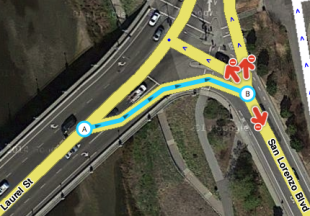
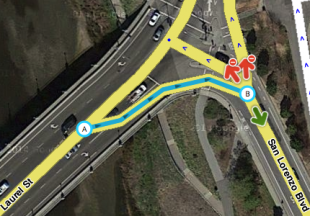
Bij het aanleggen van nieuwe wegen blijven de pijlen vaak op rood staan, omdat de wegen in eerste instantie éénrichting zijn. Als je ze daarna tweerichting maakt, dan gaat Waze er niet vanuit dat je zomaar de aangrenzende straat mag inrijden. Je moet dus altijd de afslagen van en naar het betreffende segment nakijken. Als alle afslagen zijn toegestaan, kun je ook op de kruising zelf gaan staan en één voor één de toetsen “Q” en "W" gebruiken, of klik op de button "Allow all turns" (bij taalinstelling Nederlands: "Alle richtingen toestaan"). Meer informatie vind je bij: Navigatie-instructies aanpassen.
De hoeken waarin de wegen op elkaar aansluiten beïnvloeden ook de instructies. Om de instructie “sla linksaf” (of rechtsaf) te krijgen moeten de kruisende wegen een hoek tussen de 45 en 90 graden hebben. Zie Controleren van navigatie-instructies voor meer informatie.
Niet aangesloten segmenten
Ook al lijken segmenten te kruisen, dat betekent nog niet dat ze daadwerkelijk zijn aangesloten. Op een goede kruising staan de afslaginstructies (Turn Restriction-TR) ingesteld, die je ziet aan de oplichtende pijlen als je een segment selecteert.
- Fig. links: Het segment is geselecteerd, maar er lichten geen pijlen op. Dit betekent dat het segment niet aangesloten is op de gele weg. Waze zal het beschouwen als een doodlopende weg.
- Fig. rechts: Het segment is aangesloten en de afslaginstructies zijn gecontroleerd.
Als segmenten verbonden moeten zijn, controleer dan de aansluiting door te kijken of er pijlen oplichten als je een van de kruisende segmenten selecteert. Gebeurt dat niet, verplaatst dan de node (het rondje A of B) naar een willekeurige andere plek (weg van de kruising), pak hem weer op en sluit hem alsnog aan op de kruising. Controleer de afslaginstructies. Als het niet lukt om een segment aan te sluiten, kan het zijn dat een van de segmenten waarop je wil aansluiten een lock heeft boven het niveau waarop jij mag editen.
Hoort het segment niet aangesloten te zijn (bijv. bij een voet- of fietspad), bekijk dan of deze een nuttige toevoeging is. Zo niet, verwijder het segment. Zo wel, stel de eigenschappen in volgens de afspraken (zie Voetgangers- en fietspaden).
Niet gevolgde afspraken
Omdat elk land andere wetten en gebruiken kent, worden ook binnen de Waze gemeenschap in elk land verschillende afspraken gemaakt. Daarnaast worden ook afspraken gemaakt tussen de gebruikers van Waze in verschillende landen. Dit zijn afspraken die niet altijd even logisch lijken als je er voor het eerst mee te maken krijgt, maar die door de jaren heen zijn ontstaan om de beste navigatie met zo min mogelijke data in jouw omgeving te genereren.
Heb je edits gemaakt die de afspraken niet volgen, dan kan je worden gevraagd om deze bij te werken; Zelfs al lijken ze niet fout in jouw ogen, lees de informatie en verbeter je vaardigheden als Waze editor in jouw omgeving. Zo kun je ook een voorbeeld zijn voor anderen en vermijden we problemen.
Het kan intimiderend zijn om de hele lijst in één keer door te lezen. Wees gerust, er wordt echt niet verwacht dat je meteen alles goed doet. Begin gewoon. Dat kun je het beste doen door je eerst de kaartbewerking eigen te maken waarvoor je deze link hebt gekregen.
Dit artikel bevat ook een lijst van bewerkingen die over het algemeen veilig en gemakkelijk zijn voor beginnende editors.
![]() ToDo: link toevoegen
ToDo: link toevoegen
De relatie tussen de Waze Kaart en de satellietbeelden
Beginnende editors hebben meestal de neiging om wegen in te tekenen die precies de satellietbeelden volgen. Dat is logisch maar vaak niet gewenst. De Waze kaart moet zo eenvoudig mogelijk zijn, terwijl het toch duidelijke en accurate navigatie-instructies genereert. Daarom worden de wegen vaak redelijk abstract ingetekend. Al lijken ze misschien vreemd of fout, ze worden zo ingetekend dat ze de doelstellingen het beste dienen. Bovendien zijn satellietbeelden soms sterk verouderd en dus niet meer correct. Gebruik de satelietbeelden daarom als richtlijn voor als er geen andere informatie aanwezig is, maar niet als doel. Vraag eventueel informatie bij de vorige editor of een Area Manager.
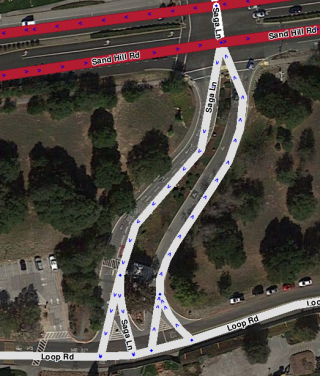
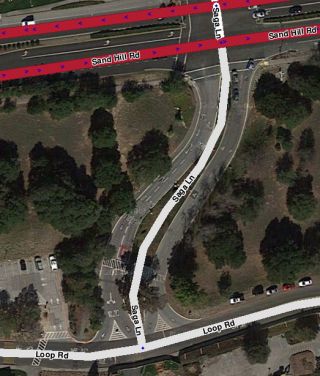
Een heleboel voorbeelden kun je ook terugvinden in de Gids voor gevorderde editors.
Voetgangers- en fietspaden
Omdat Waze alleen gebruikt wordt voor autonavigatie laten we in het kader van een zo simpel mogelijk kaart zoveel mogelijk niet-navigeerbare delen weg, tenzij ze belangrijk zijn bij het navigeren (als oriëntatiepunt bijv.). Als we besluiten ze toch toe te voegen, dan gebruiken we “Pedestrian Boardwalk” als wegtype met rijrichting onbekend en sluiten we ze in principe niet aan op de navigeerbare wegen. Walking Trails worden in de Benelux niet gebruikt voor wandelpaden, maar voor openbaar vervoer. Zie de Wiki voor uitgebreide informatie.
Het (zomaar) sluiten van Update Requests (UR´s)
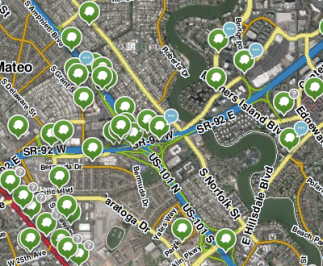
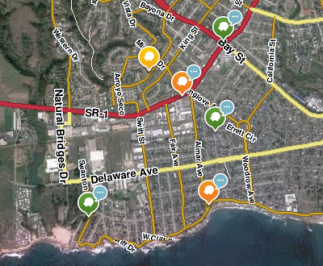
Bij het melden van een kaartprobleem hebben bestuurders zelden voldoende tijd om het probleem duidelijk te maken. Daarom heeft Waze de mogelijkheid ontwikkeld om bij de Update Request (UR) een gesprek te starten.
Het behandelen van UR’s vraagt de nodige aandacht. De melder probeert te helpen door een probleem melden. Door het probleem zo goed mogelijk op te lossen, kunnen we Waze steeds beter aanpassen aan de verwachtingen van alle gebruikers. We nemen dus alle meldingen serieus en ze worden nooit zomaar gesloten. Zeker als een andere editor al met de melding aan de slag is, geldt dat je de UR-etiquette (Engels) in acht houdt. In het kort:
- Als je een UR kunt oplossen, leg dan in het gesprek uit wat je hebt gedaan. De melder voelt zich serieus genomen en hier leren ook andere editors van. Bovendien kan het handige informatie zijn voor het oplossen van andere meldingen in de buurt.
- Als de melding onduidelijk is, vraag dan op een beleefde manier om meer informatie
- Als er al een gesprek gaande is, sluit dan niet zelf de melding zonder overleg met de eerste editor die de UR behandelt!
- Als er al om meer informaite is gevraagd en er komt geen reactie binnen 4 dagen, dan kun je een herinnering plaatsen. Het kan zijn dat de editor hem uit het oog is verloren. Wat je ook vaak ziet is dat een melder pas na een herinnering antwoord geeft.
- Gebeurt er daarna nog een week niets meer en het is een vage melding, sluit hem dan af als niet geïdentificeerd, met een opmerking in het gesprek.
Voorbeeldreacties vind je in het script WME UR Comments. Voor meer informatie over dit onderwerp, zie de uitgebreide beschrijving in de Amerikaanse Wiki pagina over Update Requests.
| Benelux | Community | Roads | Places | Forum | WME |